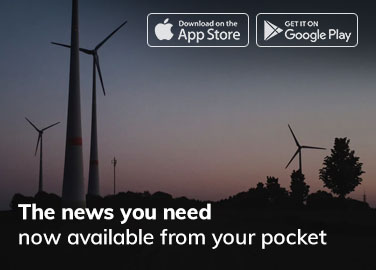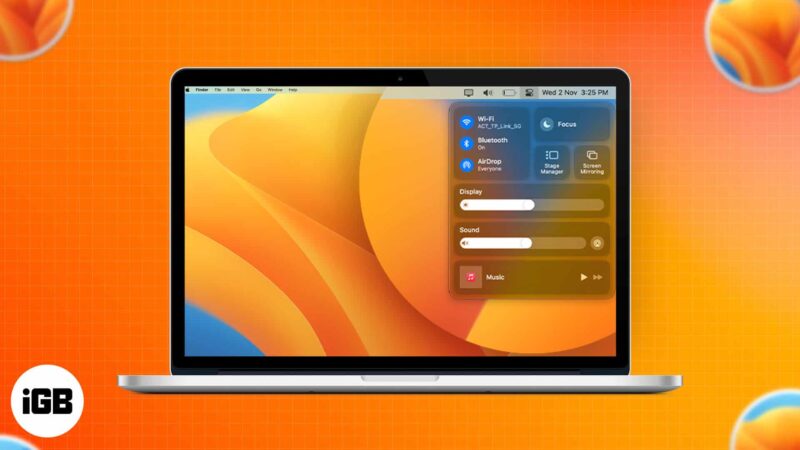
Ai lại không đánh giá cao các phím tắt, cho dù trong đời thực, trong trò chơi hay khi thực hiện các hoạt động khó khăn trên nhiều thiết bị khác nhau? Trung tâm điều khiển trong macOS là một trong những công cụ như vậy cho phép bạn truy cập một số tính năng thường được sử dụng nhất chỉ bằng một cú nhấp chuột và thậm chí nó còn cho phép bạn sửa đổi nó. Bài đăng này sẽ hướng dẫn bạn các cách để tùy chỉnh và sử dụng Trung tâm điều khiển trên máy Mac của bạn.
- Trung tâm điều khiển trên máy Mac ở đâu?
- Bạn có thể làm gì với Control Center trên Mac?
- Cách tùy chỉnh Control Center trên Mac
Trung tâm điều khiển trên máy Mac ở đâu?
Trung tâm điều khiển có thể được truy cập từ thanh menu ở phía trên bên phải màn hình máy Mac của bạn. Nó có rất nhiều khả năng, bao gồm các phím tắt để quản lý Bluetooth, Wi-Fi, AirDrop, v.v.
Trung tâm điều khiển có thể xuất hiện giống hệt nhau trong macOS Ventura và Monterey, nhưng có sự khác biệt đáng kể giữa chúng. Với macOS Ventura, bạn có Trình quản lý sân khấu hoàn toàn mới. Ngược lại, Độ sáng bàn phím hiện có trong macOS Monterey. Trong phần này, tôi sẽ cho bạn biết cách chúng tôi có thể tùy chỉnh các tùy chọn trên macOS Ventura và mac OS Monterey.
Lưu ý: Chúng tôi cũng có thể kéo và thả các cài đặt khác nhau từ Trung tâm điều khiển sang Thanh menu.
Bạn có thể làm gì với Control Center trên Mac?
Dưới đây là các chức năng khác nhau có sẵn trên Trung tâm điều khiển theo mặc định:
-
Wi-Fi: Tại đây, bạn có thể bật/tắt Wi-Fi, thay đổi Mạng ưu tiên hoặc truy cập Cài đặt Wi-Fi.
-
Bluetooth:
- Bật/tắt Bluetooth
- Kiểm tra thiết bị được kết nối
- Truy cập Cài đặt Bluetooth
-
AirDrop: Bật/tắt và chọn giữa Chỉ Danh bạ hoặc Mọi người.
-
Tiêu điểm: Bật/tắt các tính năng như Không làm phiền, Họp, v.v. hoặc khởi chạy Cài đặt tiêu điểm.
-
Độ sáng bàn phím: Điều chỉnh độ sáng bàn phím hoặc Tùy chọn bàn phím. (chỉ trên macOS Monterey)
-
Trình quản lý sân khấu: Bật/tắt. (chỉ trên macOS Ventura)
-
Phản chiếu màn hình: Chọn thiết bị được kết nối hoặc mở Cài đặt hiển thị.
-
Trưng bày:
- Tùy chỉnh độ sáng
- Bật/tắt Chế độ tối, Night Shift hoặc True Tone.
- Chuyển đến Cài đặt hiển thị.
-
Âm thanh: Điều chỉnh Âm thanh, chọn thiết bị đầu ra hoặc khởi chạy Cài đặt âm thanh.
-
Âm nhạc: Phát, tạm dừng, tiếp theo.
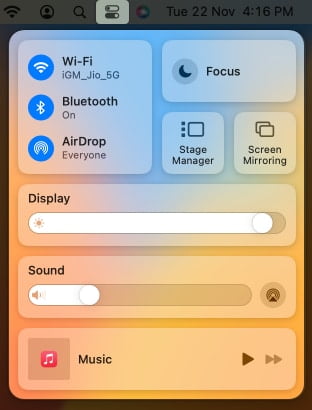
Cách tùy chỉnh Control Center trên Mac
Bạn không thể làm gì nhiều với các điều khiển mặc định trong Trung tâm điều khiển, nhưng chắc chắn bạn có thể thêm hoặc xóa một số tùy chọn không được bao gồm theo mặc định. Các bước để thực hiện những điều này trong macOS Monterey và macOS Ventura được liệt kê bên dưới. Bắt đầu nào.
Trong macOS Ventura
- Nhấp vào biểu tượng Apple → Cài đặt hệ thống.
- Chọn Trung tâm điều khiển → Cuộn xuống Các mô-đun khác.
- Trong mỗi chức năng, bạn có thể bật/tắt tùy chọn Show in Control Center.
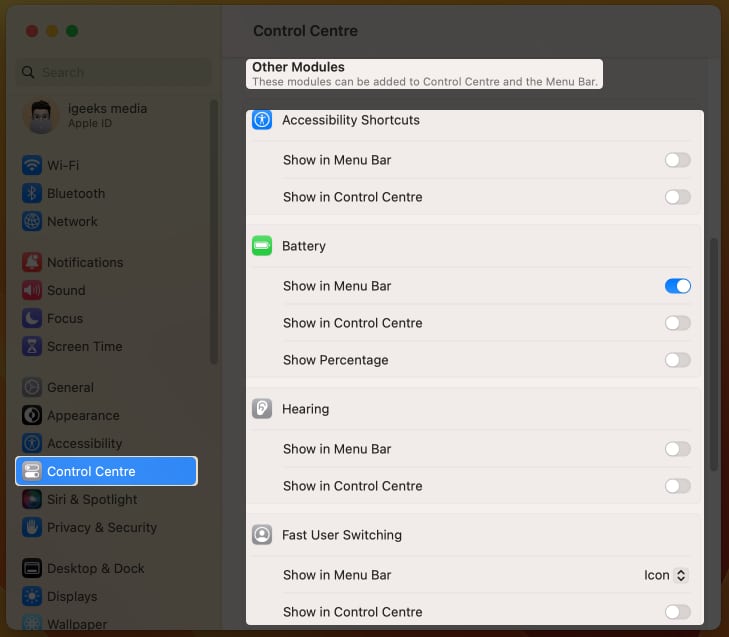
Sau đây là các tùy chọn bạn có thể thêm hoặc xóa khỏi Trung tâm điều khiển:
- Phím tắt trợ năng
- Ắc quy
- Thính giác
- Chuyển đổi người dùng nhanh
- Độ sáng bàn phím
Trong macOS Monterey
- Mở tùy chọn hệ thống.
- Nhấp vào Dock & Thanh menu.
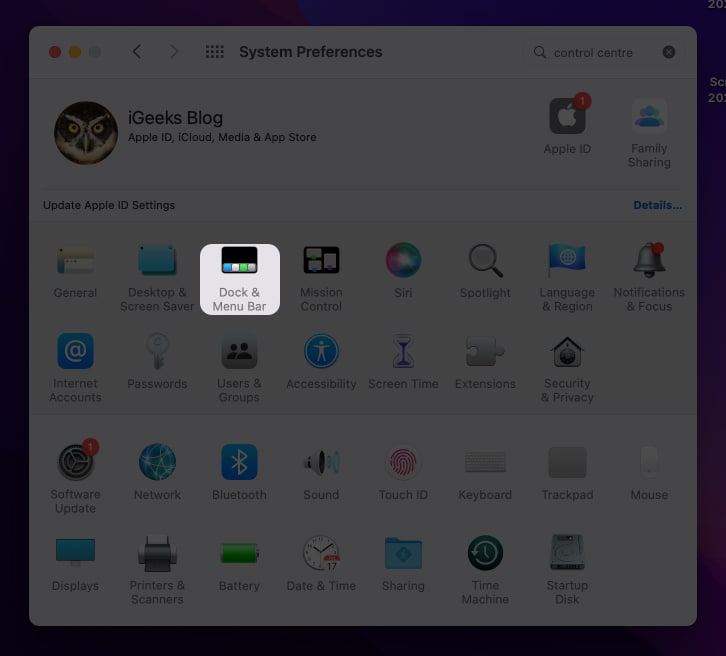
- Cuộn xuống Các mô-đun khác → nhấp vào Phím tắt trợ năng.
- Kiểm tra/bỏ chọn tùy chọn Hiển thị trong Trung tâm điều khiển.

Ngoài ra, sử dụng các bước trên, bạn có thể hiển thị/ẩn các tùy chọn sau trong Trung tâm điều khiển:
- Phím tắt trợ năng
- Ắc quy
- Chuyển đổi người dùng nhanh
câu hỏi thường gặp
Nếu bạn giống tôi và ghét sử dụng chuột hoặc bàn di chuột khi sử dụng máy Mac, bạn có thể khởi chạy Trung tâm điều khiển bằng cách nhấn fn + C.
Không, tính năng Điều khiển chung không phải là một phần của Trung tâm điều khiển. Để tìm hiểu thêm về Universal Control, hãy làm theo hướng dẫn của chúng tôi về cách sử dụng Universal Control.
Kết thúc…
Trung tâm điều khiển của Mac có thể hiệu quả hơn và dễ sử dụng hơn nếu chúng ta có thể cá nhân hóa nó theo nhu cầu của mình. Những người dùng khác nhau có thể muốn có các điều khiển riêng biệt. Bạn nghĩ gì về điều này? Hãy chia sẻ chúng trong các ý kiến dưới đây.
Đọc thêm:
- Không đủ dung lượng để cài đặt macOS Ventura? Làm thế nào để sửa chữa nó!
- Cách chuẩn bị máy Mac của bạn cho macOS Ventura
- Cách cập nhật macOS trên Macbook